
Dalam tutorial ini, kami akan menunjukkan cara menginstal TeamSpeak di Debian 11. Bagi Anda yang belum tahu, TeamSpeak adalah sistem komunikasi VoIP pilihan nomor satu untuk game online. ringan dan cepat serta menawarkan kontrol lebih karena Anda dapat menghostingnya di server Anda. Sejalan dengan game online, Anda dapat menggunakan TeamSpeak saat ini untuk berkomunikasi dengan teman melalui ucapan dan teks.
Artikel ini mengasumsikan Anda memiliki setidaknya pengetahuan dasar tentang Linux, tahu cara menggunakan shell, dan yang terpenting, Anda meng-host situs Anda di VPS Anda sendiri. Instalasi cukup sederhana dan mengasumsikan Anda sedang berjalan di akun root, jika tidak, Anda mungkin perlu menambahkan 'sudo ' ke perintah untuk mendapatkan hak akses root. Saya akan menunjukkan kepada Anda langkah demi langkah instalasi server TeamSpeak pada Debian 11 (Bullseye).
Prasyarat
- Server yang menjalankan salah satu sistem operasi berikut:Debian 10 atau Debian 11.
- Sebaiknya Anda menggunakan penginstalan OS baru untuk mencegah potensi masalah.
- Akses SSH ke server (atau cukup buka Terminal jika Anda menggunakan desktop).
- Seorang
non-root sudo useratau akses keroot user. Kami merekomendasikan untuk bertindak sebagainon-root sudo user, namun, karena Anda dapat membahayakan sistem jika tidak berhati-hati saat bertindak sebagai root.
Instal TeamSpeak di Debian 11 Bullseye
Langkah 1. Sebelum kami menginstal perangkat lunak apa pun, penting untuk memastikan sistem Anda mutakhir dengan menjalankan apt berikut perintah di terminal:
sudo apt update sudo apt upgrade
Langkah 2. Menginstal Paket yang Diperlukan.
Sebelum menginstal TeamSpeak untuk Debian Anda, Anda perlu memastikan bahwa Anda telah menginstal paket ketergantungan yang diperlukan:
sudo apt install nano ufw software-properties-common dirmngr apt-transport-https gnupg2 ca-certificates lsb-release debian-archive-keyring wget
Langkah 3. Menginstal TeamSpeak di Debian 11.
Secara default, TeamSpeak tidak tersedia di repositori dasar Debian 11. Jadi, sekarang jalankan perintah berikut ke versi terbaru server TeamSpeak dari halaman resmi:
wget https://files.teamspeak-services.com/releases/server/3.13.6/teamspeak3-server_linux_amd64-3.13.6.tar.bz2
Selanjutnya, ekstrak file yang diunduh:
tar -xf ./teamspeak3-server_linux_amd64-3.13.6.tar.bz2
Setelah itu, buat pengguna dan direktori TeamSpeak:
sudo adduser ts3 --home /opt/teamspeak --shell /bin/bash --disabled-password sudo mv teamspeak3-server_linux_amd64/* /opt/teamspeak/ sudo chown -R ts3:ts3 /opt/teamspeak
Sekarang jalankan server TeamSpeak untuk membuat kunci hak istimewa untuk pertama kalinya:
sudo -u -i ts3
Setelah selesai, buat file lisensi kosong bernama ts3server_license_accepted . Itu harus ditempatkan di folder yang sama dengan file eksekusi Teamspeak Anda:
touch .ts3server_license_accepted
Selanjutnya, jalankan perintah berikut untuk memulai server:
./ts3server_startscript.sh start
Keluaran:
------------------------------------------------------------------
I M P O R T A N T
------------------------------------------------------------------
Server Query Admin Account created
loginname= "serveradmin", password= "BtXe46Cb"
apikey= "GODETYVPM61p_-TdrsBqEL_8ZxKzBMWKOkUk6_e"
------------------------------------------------------------------
------------------------------------------------------------------
I M P O R T A N T
------------------------------------------------------------------
ServerAdmin privilege key created, please use it to gain
serveradmin rights for your virtualserver. please
also check the doc/privilegekey_guide.txt for details.
token=WIRagRYXkCnWqM5g7gMEILANAfgLG9w17pcLORy
------------------------------------------------------------------ Akhirnya, logout sebagai pengguna TeamSpeak:
exit
Langkah 4. Membuat Daemon Layanan TeamSpeak.
Pertama, kita buat file /lib/systemd/system/ts3server.service :
sudo nano /lib/systemd/system/ts3server.service
Tambahkan file berikut:
[Unit] Description=TeamSpeak3 Server Wants=network-online.target After=syslog.target network.target local-fs.target [Service] WorkingDirectory=/opt/teamspeak User=ts3 Group=ts3 Type=forking ExecStart=/opt/teamspeak/ts3server_startscript.sh start license_accepted=1 ExecStop=/opt/teamspeak/ts3server_startscript.sh stop ExecReload=/opt/teamspeak/ts3server_startscript.sh restart Restart=always RestartSec=15 [Install] WantedBy=multi-user.target
Simpan dan tutup file, lalu aktifkan dan mulai layanan TeamSpeak:
sudo systemctl daemon-reload sudo systemctl enable ts3server --now
Langkah 5. Memasang Klien TeamSpeak.
Setelah berhasil diinstal, Anda dapat mengunduh dan menginstal Klien TeamSpeak 3 Windows atau Linux dari halaman resmi. Selanjutnya, luncurkan klien dan masukkan alamat IP ke TeamSpeak Anda server:
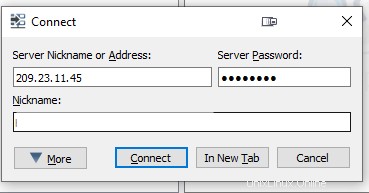
Klik sambungkan, lalu berikan token server dan tempel.
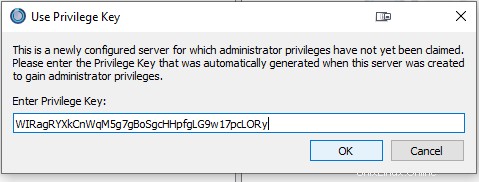
Selamat! Anda telah berhasil menginstal TeamSpeak. Terima kasih telah menggunakan tutorial ini untuk menginstal versi terbaru server TeamSpeak di Debian 11 Bullseye. Untuk bantuan tambahan atau informasi berguna, kami sarankan Anda memeriksa resmi Situs web TeamSpeak.